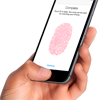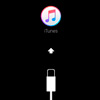В продолжительной поездке, в бесконечной очереди, в отпуске, в момент приготовления еды, на диване вечером выходного дня — в этих и многих других случаях удобно иметь под рукой iPad с запущенной очередной серией любимого сериала или фильмом.
Смотреть фильмы с планшета можно оффлайн, то есть без подключения к интернету, и онлайн. Оба варианта удобны по своему. В первом случае пользователи, конечно, не привязаны к Сети, не зависят от скорости передачи данных и застрахованы от проблем с перебоями в подключении к серверам, потерей сигнала и так далее. Правда, для оффлайн просмотра требуется предварительная подготовка — поиск и загрузка видеофайла на iPad.
Во-втором случае, при наличии шустрого интернета, достаточно просто знать где искать нужный вам фильм или сериал и можно тут же приступать к просмотру, минуя этапы с загрузкой и последующем удалением для очистки места на таблете.
В общем, выбирайте способ себе по душе.
Как смотреть фильмы на iPad онлайн
На настоящий момент существует немало онлайн-кинотеатр, предлагающих на разных условиях к просмотру документальные и художественные фильмы, мультфильмы и сериалы. Для удобства пользователей, подавляющее большинство подобных сервисом располагают мобильными приложениями. Потребителям медиаконтента остается лишь выбрать онлайн-кинотеатр, вроде Amediateka или ivi, и загрузить из App Store программу-клиент.
Также в качестве источника видеоконтента можно использовать мобильные приложения ВКонтакте или, например, YouTube, где всегда можно найти что-нибудь из классики мирового кинематографа.
И последний вариант — смотреть кино через браузер. Не всегда удобно, в основном из-за массы надоедливой рекламы, но очень просто.
Как загрузить фильмы с компьютера на iPad или iPhone через iTunes для оффлайн просмотра
Хотите интернет-независимости? Обратите внимание на классический способ загрузки видеоматериалов на iPad или iPhone — через синхронизацию с содержимым программы iTunes. Очевидный недостаток данного метода — нужно заранее загрузить видео на компьютер в поддерживаемом мобильным устройством формате.
Итак, если главное условие выполнено, приступаем к переносу фильма на iPad:
1. Запустите на компьютере программу iTunes.
2. Добавьте в медиатеку iTunes фильм, хранящийся на ПК: «Файл» > «Добавить файл в медиатеку» или одновременно нажмите Ctrl+O. Напоминаем, iTunes не поддерживает множество популярных форматов, так что убедитесь что ваш файл соответствует требованием Apple или используйте конвертер.
3. Подключите к компьютеру iPad или iPhone, подождите пару секунд, пока iTunes не определит девайс, а затем перейдите на обзорную страничку содержимого планшета или смартфона, кликнув по значку в верхнем левом углу.
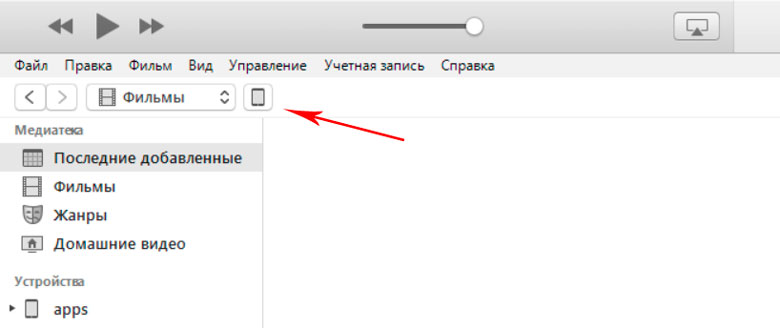
4. В настройках откройте раздел «Фильмы» и поставьте галочку «Синхронизировать фильмы». Под ней можно также отметить галочкой «Автоматически включать все» или другие варианты.
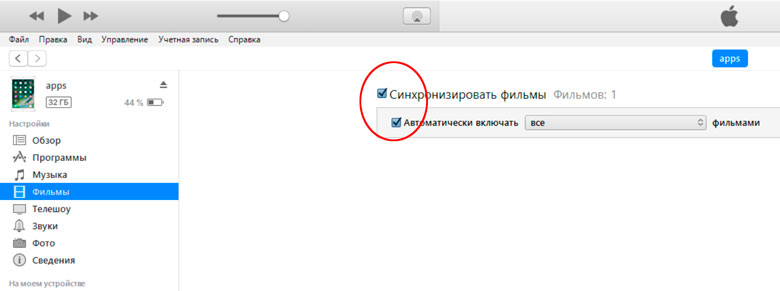
5. После жмите на кнопку «Применить» в нижнем правом углу и затем «Синхронизировать». Дождитесь окончания синхронизации, после чего можно отключить iPad или iPhone от компьютера и приступать к просмотру фильмов на мобильном устройстве.
Как закачать фильмы на iPad или iPhone из iTunes Store
Программа iTunes компании Apple предоставляет доступ к фирменному онлайн-магазину iTunes Store, где наряду с музыкой и мобильными приложениями, пользователи яблочных смартфонов и гаджетов смогут купить или взять напрокат новинки проката или что-нибудь из старого, но любимого.
Взглянуть на содержимое полок iTunes Store можно с компьютера, запустив программу iTunes и перейдя в раздел «Магазин», а затем в «Фильмы». Или же можно сразу загрузить iTunes Store из App Store к себе на iPad или iPhone и перейти на вкладку «Фильмы».
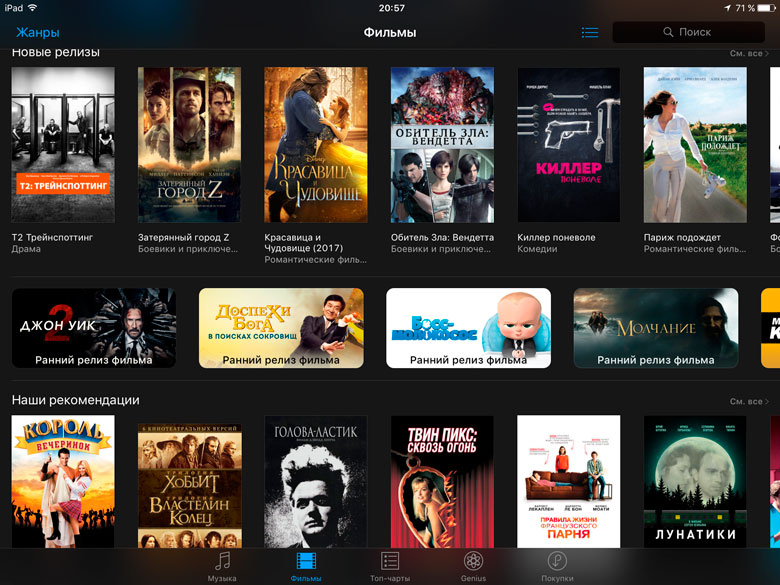
Как скинуть фильмы на iPad из файлообменника
С помощью разнообразных программ, вроде Documents, можно скачивать фильмы на iPad через браузер Safari. Достаточно лишь при загрузке видеофайла из сети указать путь для сохранения.
По окончанию загрузки просмотреть фильм можно либо тут же, не выходя из приложения Documents (правда ваш фильм должен быть в стандартном для iOS формате), или в любом другом плеере.
Также можно забросить интересующий вас видеофайл в папку Dropbox на компьютере и через установленное мобильное приложение Dropbox смотреть фильм на iPad или iPhone.
Как скачать фильмы на iPad и iPhone с помощью торрента
Торренты — один из самых популярных способов загрузки файлов на компьютер. Однако не все знают, что для iOS также существует свой торрент-клиент. Речь идет о программе iTransmission.
iTransmission позволяет загружать торренты на iPhone, iPad как и при наличии джейлбрейка, так и без него. Программа проста в установке и использовании. Инструкцию по работе с iTransmission вы найдете здесь — «Как скачивать торренты на iPhone, iPad».